SeeQVault対応の外付HDDを買ってみた。その2/3<SeeQVault Player Plusで、PC再生編>

SeeQVault Player Plus 14日間体験無料 ソニーストア価格2,000円+税
>ソニーストア(14日間体験無料ダウンロード)
>ソニーストア(製品ライセンスキー購入 2,000円+税)
>SeeQVault対応の外付HDDを買ってみた。その1/3<2017年モデルBDレコ接続編>
↑こちらの続き。
今回は、SeeQVault対応外付HDDに、BDレコーダーで録画した番組を、PCで再生しよう!っていう話。
●SeeQVault Player Plusとは?
SeeQVault対応機器・メディア(SDカードや外付けハードディスク)に書き出された録画番組(地デジ/BS/CS/ひかりTVなど)をWindows PCで楽しむアプリです。
チャプタースキップなど豊富な再生機能を備え、PCならではの使い勝手で番組の管理もサクサク行えます。
↑オフィシャルサイトより。
これまでは、ソニー製BDレコで録画した番組といえば、ホームネットワーク経由で再生するしかなかったわけだが。2016年&2017年モデルBDレコとSeeQVault対応外付HDDを組み合わせることで、ネット不要で、PC画面で録画番組を再生できるのだ。
●使ってみる
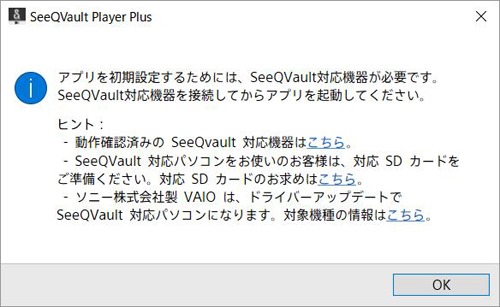
↑ダウンロード&インストールし、初期設定時は、SeeQVault対応機器が必須。
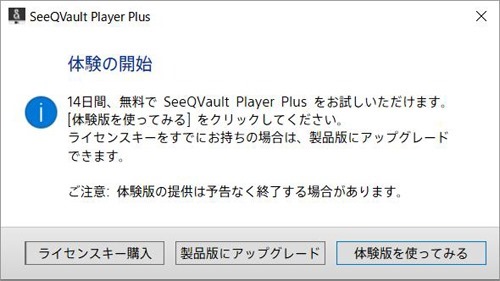
↑体験版では、かならずこの画面が表示される。
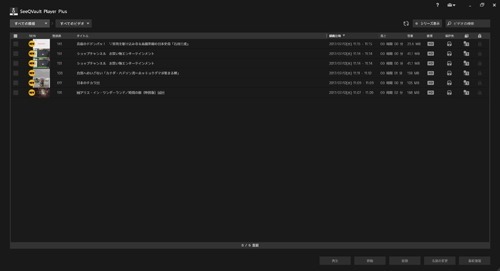
↑SeeQVault Player Plusの画面。
PCならではの、情報量の一括表示は、非常にわかりやすく、使い勝手もいい。
番組ソート、番組検索など、、、相当数の番組があっても、目的の番組にたどり着く早さは、BDレコではできない芸当。
また、これこそ、PCならではという、番組名変更のしやすさ。保存版としてシリーズでBDディスクに焼いたりする人は、番組名変更は必須だろう。ただ、、、お世辞にもBDレコでの文字入力は、やりたくない・・・。
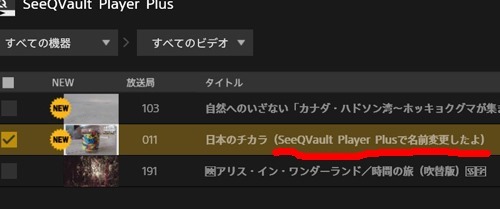
↑これくらいの文字入力、、、PCキーボードなら、あっという間。
BDレコの録画番組を、PCでローカル再生できることよりも、こっちのほうが感動する!!!!
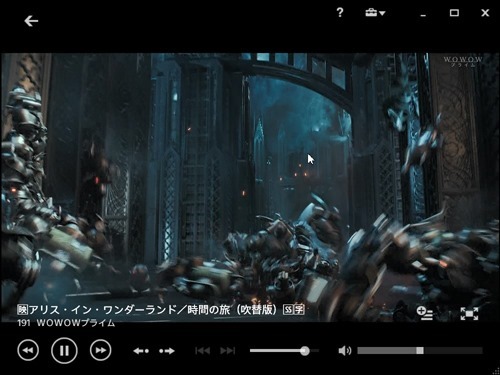
↑操作パネルありの再生画面。もちろん、全画面表示も可能。
シーンをスキップできる「チャプター送り/戻し」と「フラッシュ送り/戻し」、録りためた番組をまとめて見る時に便利な「連続再生」、0.1倍~3.5倍の間で調節することのできる「スロー再生」「早見再生」など。字幕や音声の切替え、ワイド切替え(ノーマル/ズーム/フル表示)にも対応。
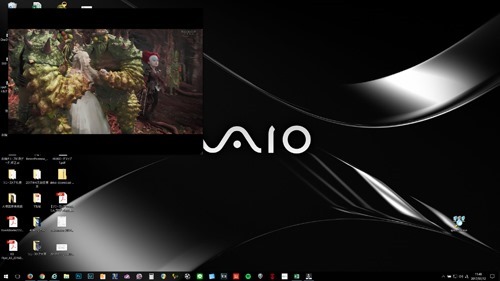
↑子画面表示に、、、
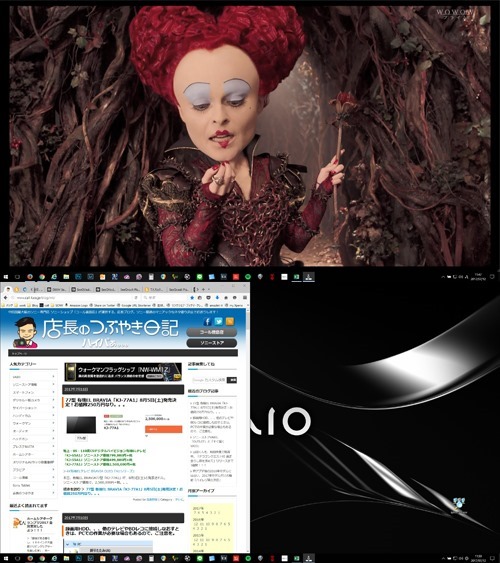
↑外部ディスプレイへの出力も可能だから、2画面表示もOK。
まさに、PCでの作業しつつの、ながら見ができる。。。
今回は、SeeQVault対応外付HDDを使ったが、SeeQVault対応であれば、もちろん、他のメディアでも使える。
ネットワーク越しではない、ローカルメディアならではの安定&高画質再生で、録画番組が楽しめる。。。
また、ノートPCと、SeeQVault対応メディアのセットなら、出張先にも手軽に録画番組を持って行って楽しめる。。。
—————————————————–
>ソニーストアSeeQVault Player Plusのページ(14日間体験無料ダウンロード)
>ソニーストア(製品ライセンスキー購入 2,000円+税)
—————————————————–
—————————————————–

